Si llevas el tiempo suficiente en el mundo Android, seguro que te has encontrado alguna vez con el término rooting o rooteo. Es uno de esos términos que suenan muy técnicos y que parecen difíciles de entender, pero incluso los usuarios de smartphones casuales pueden hacerlo e incluso descubrir algo sobre ello que pueda beneficiar a su smartphone o tablet.

¿Quieres desbloquear todo el potencial de tu dispositivo Android? Puede que no estés seguro. En este post vamos a explicar las ventajas, desventajas y otros detalles necesarios para que tomes una decisión y comiences a descubrir el mundo del rooting.
¿Qué es exactamente rootear?
Rootear es lo mismo que el jailbreaking para Android, es decir, liberar, y permite a los usuarios profundizar en el sub-sistema de un celular. En definitiva, te permite acceder al sistema operativo completo y personalizar todo lo que quieras en tu Android. Con acceso rooteado, también puedes saltarte cualquier restricción que el fabricante o compañía haya podido aplicar. Puedes ejecutar más apps, overclockear o underclockear el procesador y sustituir el firmware.
El proceso requiere que los usuarios hagan una copia del software actual e instalen un nuevo ROM (versión modificada de Android) personalizado.
¿Por qué deberías rootear?

Uno de los incentivos más obvios para rootear tu dispositivo Android es que puedes eliminar por ti mismo todo el bloatware que de otra forma es imposible de desinstalar. Tienes que configurar un inmovilización inalámbrico, incluso si ha sido desactivado por defecto. Otros beneficios adicionales pueden ser la posibilidad de instalar apps especiales e instalar ROMs personalizados, cada uno de los cuales puede añadir funciones extra y mejorar el rendimiento de tu celular o tablet. Mucha gente se siente tentada por la posibilidad de customizar completamente el aspecto de su celular. Y también puedes aceptar o denegar manualmente permisos de apps.
No encontrarás un montón de apps imprescindibles cuando hagas el rooteado, pero hay suficientes para que merezca la pena. Por ejemplo, algunas apps permites hacer copias de seguridad automáticamente de todas tus apps y sus datos, bloquear por completo la publicidad, crear túneles seguros hacia Internet, overclokear tu procesador o convertir tu dispositivo en un punto de acceso inalámbrico.
¿Por qué no deberías rootear?
Principalmente existen tres desventajas potenciales de rootear tu Android.
- Inhabilitar la garantía: Algunos fabricantes y compañías usarán el rooting como excusa para dejar sin efecto tu garantía. Hay que tener en mente que siempre se puede deshacer el rooteado. Si necesitas mandar el dispositivo de vuelta para que sea reparado, simplemente instalad la copia original del ROM que hiciste y nadie sabrá nunca que fue rooteado.
- Enladrillar tu celular: Si lo manipulas demasiado, corres el riesgo, por mínimo que sea, de enladrillar tu dispositivo. La forma más obvia de evitar esto es seguir cuidadosamente las instrucciones. Asegúrate de que la guía que estás siguiendo funciona con tu celular y que cualquier ROM personalizado que instales está diseñado específicamente para él. Si haces tu propia investigación y prestas atención a las opiniones de otros, esto no debería ocurrir nunca.
- Riesgos de seguridad: Rootear puede conllevar algunos riesgos de seguridad. Dependiendo de los servicios o apps que uses en tu dispositivo, al rootear se pueden crear una vulnerabilidad de seguridad. Por ejemplo, Google rechaza ofrecer el servicio Google Wallet para dispositivos rooteados.
Cómo rootear tu celular Android
Usando apps comerciales de rooteo
Hay tres programas para rootear que han acaparado cierta atención en los últimos meses: Kingo Root, KingRoot y Iroot. Con ellos puedes rootear tu dispositivos en el tiempo que te lleva lavarte los dientes. Sin embargo, estos programas para rootear son sólo compatibles con dispositivos Android con un sistema operativo por debajo de Android 5.1 Lollipop. Por ejemplo, King Root afirma que puede rootear más de 100.000 dispositivos, e incluso algunos con Android 5.0, pero la mayoría de nuevos dispositivos con Android 5.1 y superiores no están en la lista.
Si estás buscando rootear los teléfonos más nuevos, con Android 5.1 o superior, como el Galaxy S6 o Galaxy S7, los métodos antes mencionados no funcionarán. Aunque puede que hayan funcionado en Android 5.0, Android 5.1 es una historia totalmente diferente, ya que se necesita instalar un kernel modificado para conseguir el rooteo. El kernel es el núcleo del sistema operativo y controla el hardware. Android no puede funcionar sin él.
A continuación os mostramos las instrucciones para rootear un Galaxy S6 o S6 Edge con Android 5.1 o 6.0, así como un Galaxy S7 o S7 Edge con Marshmallow.
La conclusión es que puedes ver muchos desarrolladores mostrando cómo sus herramientas de un sólo clic pueden ocuparse de todos los dispositivos Android, pero la realidad es que no existe tal herramienta.
Precauciones antes de rootear Android
- Antes de rootear tu Android, harías bien en hacer las siguientes cosas por adelantado:
- Haz una copia de seguridad de tu Android, ya que si se produce un fallo al rootear tu Android y tienes que recuperar los datos perdidos, necesitarás tener un archivo backup.
- Asegúrate de que tu Android tiene al menos el 50% de batería. Si por desgracia tu Android se queda sin batería, es posible que el dispositivo se enladrille.
- Busca una herramienta de rooteado de terceros que consiga un mayor índice de éxito al liberalizar dispositivos con menos y más fáciles pasos. Por ejemplo, Kingo Root o KingRoot.
También tienes que activar la Depuración USB
Si usas un teléfono con Android 4.2 o más actual, haz lo siguiente:
1) Ve a «Ajustes» > «Acerca del dispositivo».
2) Pulsa «Número de compilación» 7 veces.
3) Vuelve a «Ajustes».
4) Pulsa «Opciones de desarrollador» > «Depuración USB»”
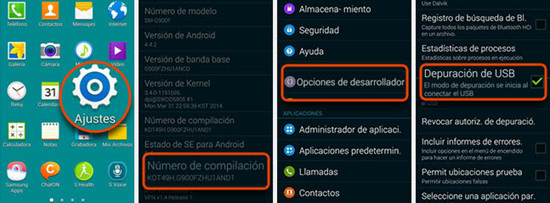
Rootear un dispositivo Android con Kingo Root
Usar un programa para rootear cualquier dispositivo Android es fácil y sencillo. Lo he probado con los móviles Samsung Galaxy S3 y S4 y funcionó sin ningún problema.
1. Lo primer es comprobar si nuestro dispositivo es compatible con Kingo. Su página proporciona una lista de dispositivos compatibles. O también puedes ver los siguientes enlaces:
2. Descarga el programa siguiendo este enlace: Descarga Kingo Android Root
3. Después de instalar el programa, ábrelo y conecta tu dispositivo Android a tu PC.
4. Si es necesario, activa el modo «Depuración USB» en tu dispositivo Android.
4. Una vez que el programa haya detectado tu dispositivo Android, pincha en «Root» y comenzará a rootear tu teléfono Android.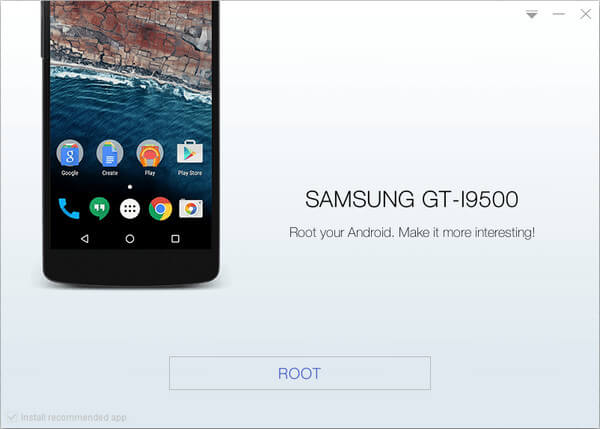
Las instrucciones completas y los tutoriales para los teléfonos soportados pueden encontrarse en la página de soporte de Kingo Root.
Como Rootear un celular Android con KingRoot
Al igual que Kingo Root, KingRoot puede usarse para rootear tu dispositivo desde uin ordenador de sobremesa Windows o directamente en tu teléfono o tablet usando una app.
Con más de 100.000 dispositivos soportados, hay bastantes posibilidades de que KingRoot funcione en tu teléfono o tablet Android. Usa los links de aquí abajo para descubrir si tu dispositivo es compatible.
Puedes descargar el programa para Windows aquí o el Android APK aquí. Nosotros recomendamos usar la herramienta de Android, ya que es mucho más sencilla. Después de que hayas instalado el archivo APK, simplemente sigue las instrucciones siguientes:
- Abre la app KingRoot
- Verás Get Now si tu dispositivo es compatible. Pulsa ahí.
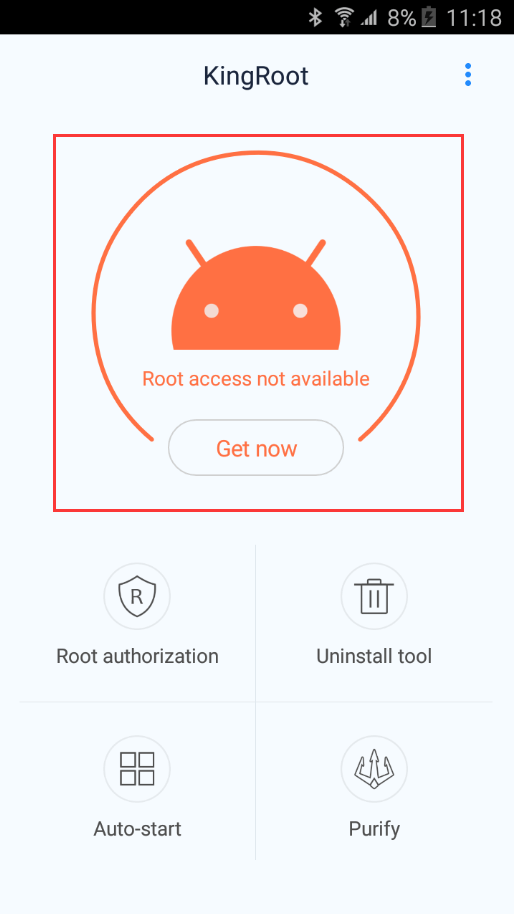
- Sé paciente, porque puede llevar un rato.
- Si hay éxito, verás una gran señal de marca con las palabras Root successfully bajo ella.
Como Rootear un celular Android con iRoot
Rootear un celular Android con iRoot Desktop
Paso 1. Conecta el celular Android a tu ordenador.
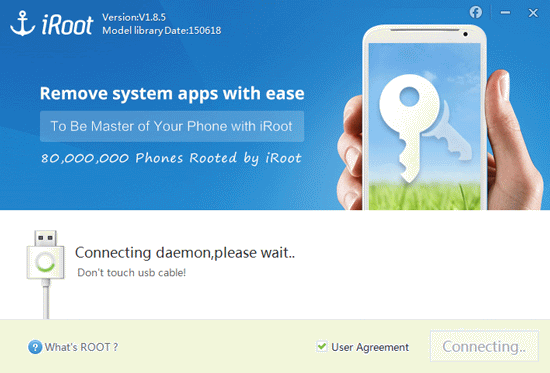
Instala y ejecuta iRoot en tu equipo. Luego conecta tu celular Android al ordenador y activa el modo Depuración de USB en el dispositivo. Mientras se instala, espera y no toques el cable USB.
Paso 2. Rootea tu celular Android Phone con iRoot
Cuando tu celular Android se haya conectado y se reconozca, podrás ver un mensaje parecido a «Galaxy S5 está conectado».
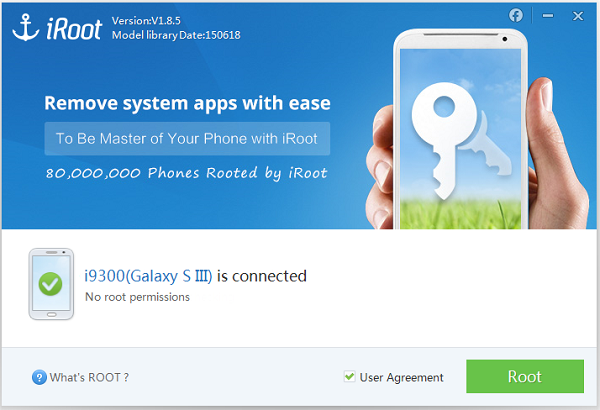
Si tu dispositivo no está rooteado, verás la nota «Sin permiso de roteado». En ese caso pulsa el botón «Root» para rootear tu teléfono. Cuando el rooteo se haya completado, pincha en «Complete» para finalizar el proceso.
Rootear un celular Android con iRoot Android
Paso 1. Instala iRoot en tu Android
Descarga iRoot e instala la aplicación en tu teléfono Android. Pulsa en el icono para abrirla.
Paso 2. Rootea tu celular Android con iRoot
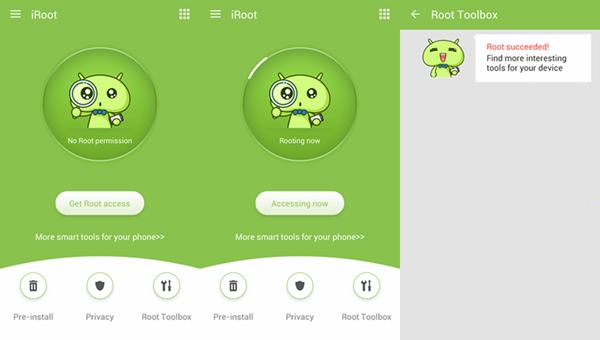
Si tu celular Android todavía no está rooteado, no se detectarán los permisos de rooteo. Simplemente pulsa el botón «Get Root Access«, y mientras se realiza la operación, siéntate y relájate. Cuando el rooteo haya acabado, obtendrás un mensaje que te avisará de ello.
Ningún otro sistema operativo para móviles tiene la diversidad de Android. por ello, no hay una forma universal para rootear tu dispositivo. Si las opciones anteriores fallan, no desesperes. Seguro que hay alguna guía sobre cómo rootear tu modelo específico en algún lugar de la red. Por lo general puedes encontrar una guía de tu dispositivo en lugares como el foro de desarrolladores XDA o en los foros Phandroid.
Una vez que hayas encontrado la guía correspondiente para tu celular o tablet, solo tienes que seguir los pasos que se indiquen de forma metódica. Puede ser un procedimiento complicado y puede llevar su tiempo. Puede incluso parecer algo intimidante en un principio, pero si sigues las instrucciones paso a paso debería ser un proceso sin quebraderos de cabeza. Puedes colgar tus preguntas en el foro para desarrolladores de XDA si te encuentras con algún problema.